ক্লাউড II- এর সরাসরি ফলোআপ হিসাবে, হাইপারএক্স ক্লাউড আলফা পুরোপুরি নতুন এবং উত্তেজনাপূর্ণ জিনিসগুলি যুক্ত করে এবং এটি নিরপেক্ষ, গতিশীল এবং পরিষ্কার বলে মনে হয়। হাইপারএক্স ক্লাউড আলফা মাইক্রোফোনে আপনার যদি সমস্যা হয় তবে চিন্তা করবেন না। অনেক ব্যবহারকারী একই সমস্যাটির প্রতিবেদন করছেন এবং এটি দ্রুত এবং সহজেই সংশোধন করা যেতে পারে।
এই সমাধানগুলি চেষ্টা করে দেখুন
- 1. সংযোগগুলি পরীক্ষা করুন
- ২. হাইপারএক্স হেডসেট মাইক্রোফোনটির সমস্যার সমাধান করুন
- ৩. মাইক্রোফোনে অ্যাক্সেসের অনুমতি দিন
- ৪. আপনার অডিও ড্রাইভার আপডেট করুন
- ৫. আপনার মাইক্রোফোন সেটিংস পরিবর্তন করুন
1. সংযোগগুলি পরীক্ষা করুন
যেহেতু হাইপারএক্স ক্লাউড আলফা একটি বিচ্ছিন্নযোগ্য মাইক্রোফোন নিয়ে আসে তাই সম্পূর্ণ সংযোগ নিশ্চিত করার জন্য পৃথকীকরণযোগ্য ক্যাবল প্লাগটি দৃ firm়ভাবে সন্নিবেশ করা জরুরী (আপনার সত্যিকারের এটি হেডসেটে চাপানো দরকার)। এছাড়াও, নিশ্চিত করে নিন যে মাইকটি নিঃশব্দ করবেন না এবং ভলিউমটি সর্বোচ্চ স্তরে বাড়িয়ে তুলবেন। এটি অনেক ব্যবহারকারীর জন্য চূড়ান্ত ফিক্স।

আপনি যদি এক্সবক্স ওনে হাইপারএক্স ক্লাউড আলফা ব্যবহার করছেন তবে আপনার একটি অ্যাডাপ্টার লাগবে। নিঃশব্দ বোতামটি সক্রিয় নেই তা নিশ্চিত করুন এবং শব্দ এবং মাইক্রোফোনের ভলিউম সামঞ্জস্য করতে অ্যাডাপ্টারের বোতামগুলি ব্যবহার করুন। তারপরে যান সেটিংস , এবং যান শ্রুতি মাইক্রোফোন চালু আছে তা নিশ্চিত করতে। (ক্লাউড আলফা এস কেবল পিসি এবং পিএস 4 এর সাথে সামঞ্জস্যপূর্ণ))

২. হাইপারএক্স হেডসেট মাইক্রোফোনটির সমস্যার সমাধান করুন
আপনি যদি হার্ডওয়্যার সংক্রান্ত সমস্যায় পড়ে থাকেন তবে আপনি সর্বদা উইন্ডোজ ইনবিল্ট সমস্যা সমাধানকারী ব্যবহার করতে পারেন। এটি আপনাকে ছোটখাটো সমস্যা সমাধানে সহায়তা করবে।
- নীচের ডানদিকে স্পিকার বোতামে ডান ক্লিক করুন এবং চয়ন করুন সাউন্ড সেটিংস খুলুন ।

- অধীনে ইনপুট , সঠিক ইনপুট ডিভাইস (হাইপারএক্স ক্লাউড আলফা) চয়ন করুন এবং ক্লিক করুন সমস্যা সমাধান ।
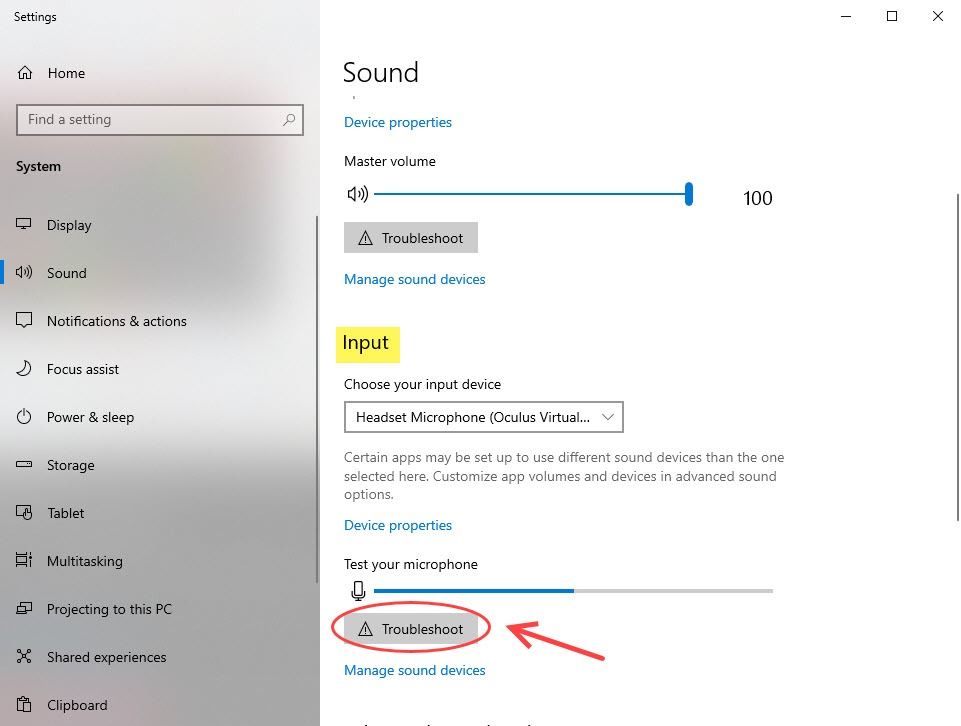
- অন-স্ক্রীন নির্দেশাবলী অনুসরণ করুন এবং এটি শেষ না হওয়া পর্যন্ত অপেক্ষা করুন।
৩. মাইক্রোফোনে অ্যাক্সেসের অনুমতি দিন
আপনার হাইপারএক্স ক্লাউড আলফা মাইক কাজ করছে না আপনার পিসিতে মাইক্রোফোন সেটিংসের কারণে হতে পারে। এই সমস্যাটি সমাধানের জন্য, আপনি নিজের মাইক্রোফোনের গোপনীয়তা সেটিংস পরীক্ষা করে দেখতে পারেন যে আপনি যে অ্যাপ্লিকেশনটি ব্যবহার করছেন তা আপনার মাইক্রোফোনটিতে অ্যাক্সেস করতে পারে।
- আপনার কীবোর্ডে, টিপুন উইন্ডোজ অনুসন্ধান বাক্সটি টাইপ করতে লোগো কী এবং টাইপ করুন মাইক্রোফোন ।
- নির্বাচন করুন মাইক্রোফোনের গোপনীয়তা সেটিংস ফলাফল তালিকা থেকে।
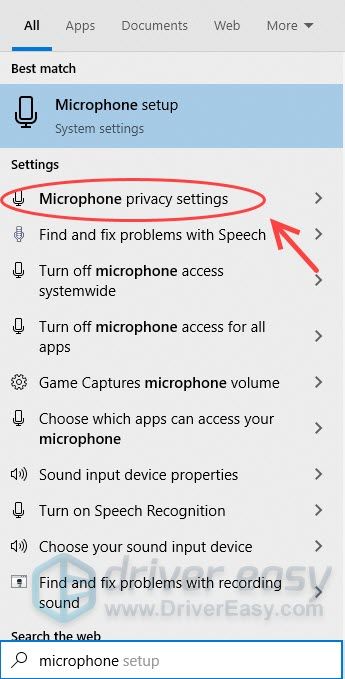
- অধীনে অ্যাপ্লিকেশনগুলিকে আপনার মাইক্রোফোনটি অ্যাক্সেস করার অনুমতি দিন ট্যাব, নিশ্চিত করুন যে টগলটি চালু এমন অবস্থান যাতে অন্যান্য অ্যাপ্লিকেশনগুলি আপনার মাইক্রোফোন ব্যবহার করতে পারে।
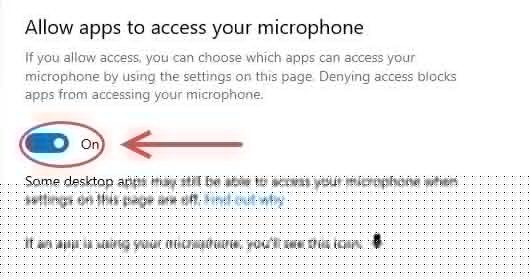
- কোন অ্যাপ্লিকেশনটি আপনার মাইক্রোফোনটি অ্যাক্সেস করতে পারে তা চয়ন করতে নীচে স্ক্রোল করুন এবং আপনার পছন্দসই সমস্ত অ্যাপ্লিকেশানের জন্য এটি সেট করা আছে তা নিশ্চিত করুন।
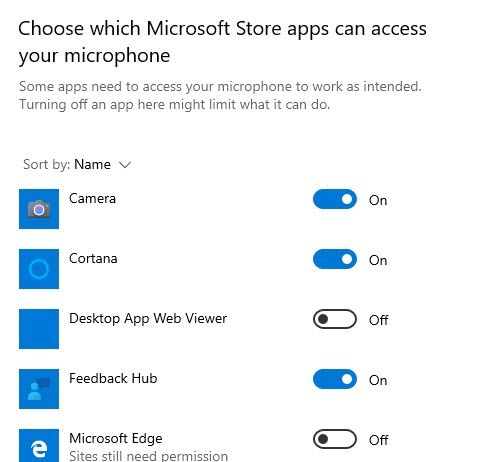
- আপনার মাইকটি আপনি যে অ্যাপ্লিকেশনটি ব্যবহার করছেন তার জন্য কাজ করছে কিনা তা পরীক্ষা করুন।
৪. আপনার অডিও ড্রাইভার আপডেট করুন
যদি অডিও ড্রাইভারটি ত্রুটিযুক্ত বা পুরানো হয়, তবে হাইপারএক্স ক্লাউড আলফা মাইক্রোফোনের কাজ না করার সমস্যা দেখা দিতে পারে। আপনার গেমিং হেডসেটটিকে সর্বোত্তম পারফরম্যান্সে রাখার জন্য আপনার সর্বশেষতম অডিও ড্রাইভারটি ইনস্টল করা উচিত।
অডিও ড্রাইভার আপডেট করতে দুটি উপায় রয়েছে: ম্যানুয়ালি বা স্বয়ংক্রিয়ভাবে।
ম্যানুয়ালি - আপনি আপনার সাউন্ড কার্ড ড্রাইভারের মতো সাম্প্রতিকতম ড্রাইভারের সন্ধান করতে পারেন রিয়েলটেক বা এনভিআইডিএ আপনার উইন্ডোজ সংস্করণের সাথে সামঞ্জস্যপূর্ণ সর্বশেষতম ড্রাইভারটি ডাউনলোড করে ধাপে ধাপে ইনস্টল করুন।
স্বয়ংক্রিয়ভাবে - আপনার অডিও ড্রাইভারকে ম্যানুয়ালি আপডেট করার সময়, ধৈর্য বা কম্পিউটার দক্ষতা না থাকলে আপনি তার পরিবর্তে এটি স্বয়ংক্রিয়ভাবে করতে পারেন ড্রাইভার সহজ । ড্রাইভার ইজি স্বয়ংক্রিয়ভাবে আপনার সিস্টেমটি সনাক্ত করতে পারে এবং আপনার হেডসেট এবং আপনার উইন্ডোজ সংস্করণের জন্য সঠিক ড্রাইভারটি আবিষ্কার করবে এবং এটি সেগুলি ডাউনলোড করে সঠিকভাবে ইনস্টল করবে:
- ডাউনলোড করুন এবং ড্রাইভার ইজি ইনস্টল করুন।
- চালক ইজি চালান এবং ক্লিক করুন এখন স্ক্যান করুন বোতাম ড্রাইভার ইজি তারপরে আপনার কম্পিউটারটি স্ক্যান করবে এবং কোনও সমস্যা ড্রাইভার সনাক্ত করবে।
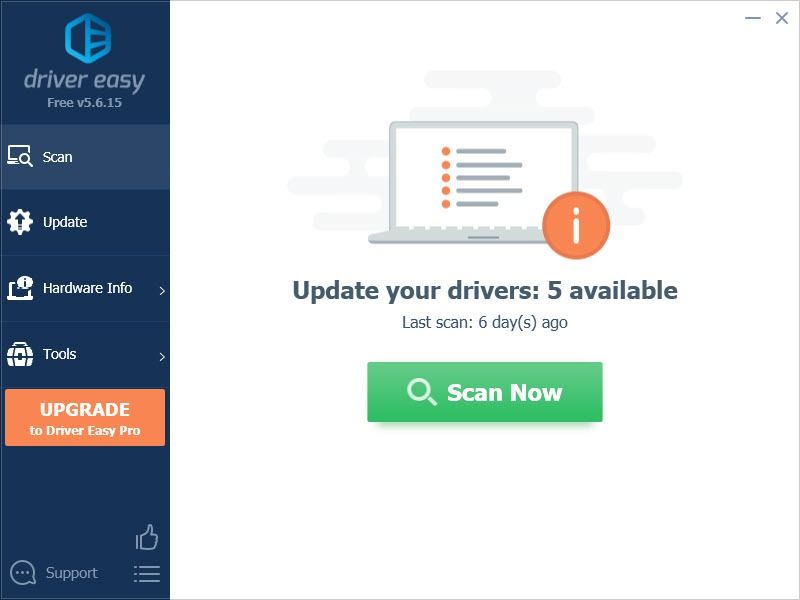
- ক্লিক করুন হালনাগাদ সেই ড্রাইভারটির সঠিক সংস্করণটি স্বয়ংক্রিয়ভাবে ডাউনলোড করতে পতাকাঙ্কিত সাউন্ড কার্ড ড্রাইভারের পাশের বোতামটি, তারপরে আপনি নিজে এটি ইনস্টল করতে পারেন (আপনি এটি বিনামূল্যে সংস্করণ দিয়ে করতে পারেন)।
বা ক্লিক করুন সমস্ত আপডেট করুন আপনার সিস্টেমে নিখোঁজ হওয়া বা পুরানো কম্পিউটারের সঠিক সংস্করণটি স্বয়ংক্রিয়ভাবে ডাউনলোড এবং ইনস্টল করতে। (এটি প্রয়োজন প্রো সংস্করণ যা সম্পূর্ণ সমর্থন এবং 30 দিনের অর্থ ফেরতের গ্যারান্টি সহ আসে। আপনি আপডেট আপডেট ক্লিক করলে আপনাকে আপগ্রেড করার জন্য অনুরোধ জানানো হবে))

- পরিবর্তনগুলি সম্পূর্ণ কার্যকর হওয়ার জন্য আপনার কম্পিউটার পুনরায় চালু করুন।
আপনার যদি সহায়তার দরকার হয় তবে যোগাযোগ করুন ড্রাইভার ইজির সহায়তা দল at সমর্থন@letmeknow.ch ।
৫. আপনার মাইক্রোফোন সেটিংস পরিবর্তন করুন
সাধারণত, উইন্ডোজ স্বয়ংক্রিয়ভাবে আপনার মাইক্রোফোনটি সনাক্ত করতে পারে এবং একবার আপনার হেডফোনটি প্লাগ ইন করার পরে এটি ডিফল্ট ইনপুট ডিভাইস হিসাবে সেট করতে পারে। তবে কখনও কখনও আপনাকে এটি ম্যানুয়ালি ডিফল্ট ডিভাইস হিসাবে সেট করতে হবে:
- আপনার ডেস্কটপের নীচের অংশে ডানদিকে সাউন্ড আইকনটিতে ডান ক্লিক করুন এবং নির্বাচন করুন শব্দ ।
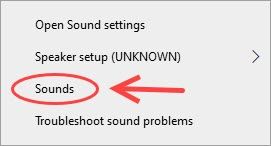
- যান রেকর্ডিং ট্যাব, এবং আপনার নিশ্চিত করুন হেডসেট মাইক্রোফোন ডিফল্ট ডিভাইস হিসাবে সেট করা আছে। যদি তা না হয় তবে আপনার হেডফোনটি নির্বাচন করুন এবং ক্লিক করুন ডিফল্ট সেট করুন ।
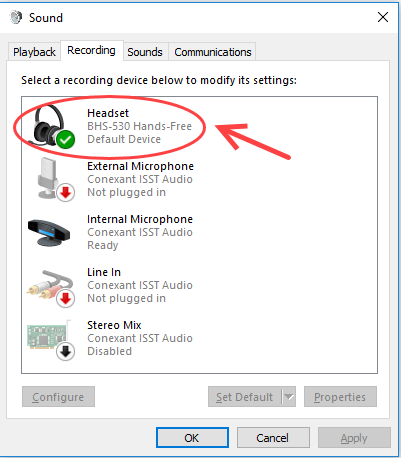
- এছাড়াও, নিশ্চিত করুন যে এটি আপনার হেডফোনটির নামটি সঠিকভাবে প্রদর্শন করে এবং শক্ত সংকেত দেখায়। যদি আপনার হেডফোনটিকে অন্য কিছু হিসাবে দেখানো হয় তবে আপনার মাইকের সেটিংসে কিছু সমস্যা রয়েছে, তাই আপনার হেডসেটটি পুনরায় সংযোগ করা উচিত।
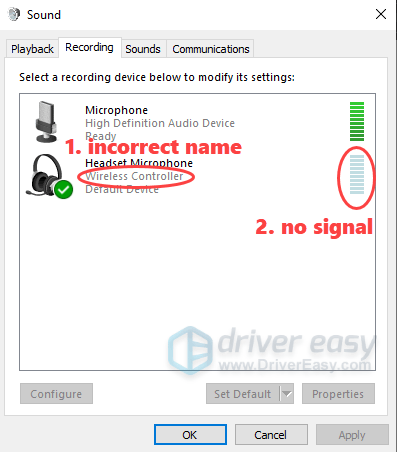
- যদি প্রদর্শনের নাম এবং সিগন্যালটি স্বাভাবিক হয় তবে ডান ক্লিক করুন হেডসেট মাইক্রোফোন এবং ক্লিক করুন সম্পত্তি ।
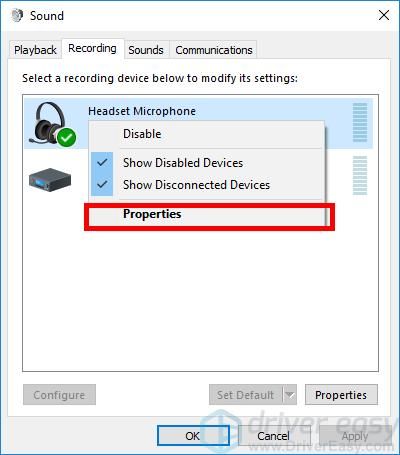
- ক্লিক করুন স্তর ট্যাব, তারপরে ভলিউম স্লাইডারটিকে বৃহত্তম মান (100) এর দিকে টেনে আনুন।
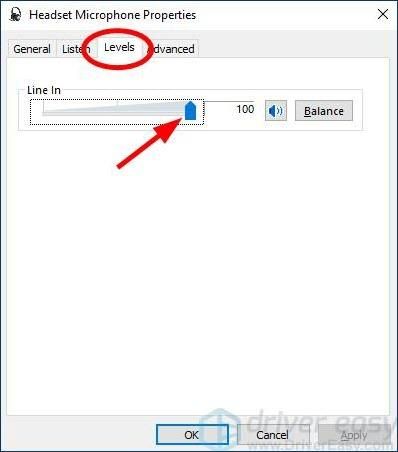
- ক্লিক ঠিক আছে পরিবর্তনগুলি প্রয়োগ করতে এবং তারপরে ক্লিক করুন ঠিক আছে শেষ উইন্ডোতে।
আপনার হাইপারএক্স ক্লাউড আলফা এখন কাজ করছে কিনা তা পরীক্ষা করে দেখুন। যদি তা না হয় তবে আপনার গেমের সেটিংসটি এটি আপনার হাইপারএক্স মাইকের সাথে বিরোধী নয় তা নিশ্চিত করতে পরীক্ষা করতে পারেন।
আশা করি, আপনি এখনই হাইপারএক্স ক্লাউড আলফা মাইকে কাজ না করার সমস্যাটি সমাধান করেছেন। যদি এই পদ্ধতিগুলি আপনার পক্ষে কাজ না করে তবে আপনি যোগাযোগ করতে পারেন হাইপারএক্স সমর্থন অথবা আপনার হেডসেটটি ফিরিয়ে দিন।

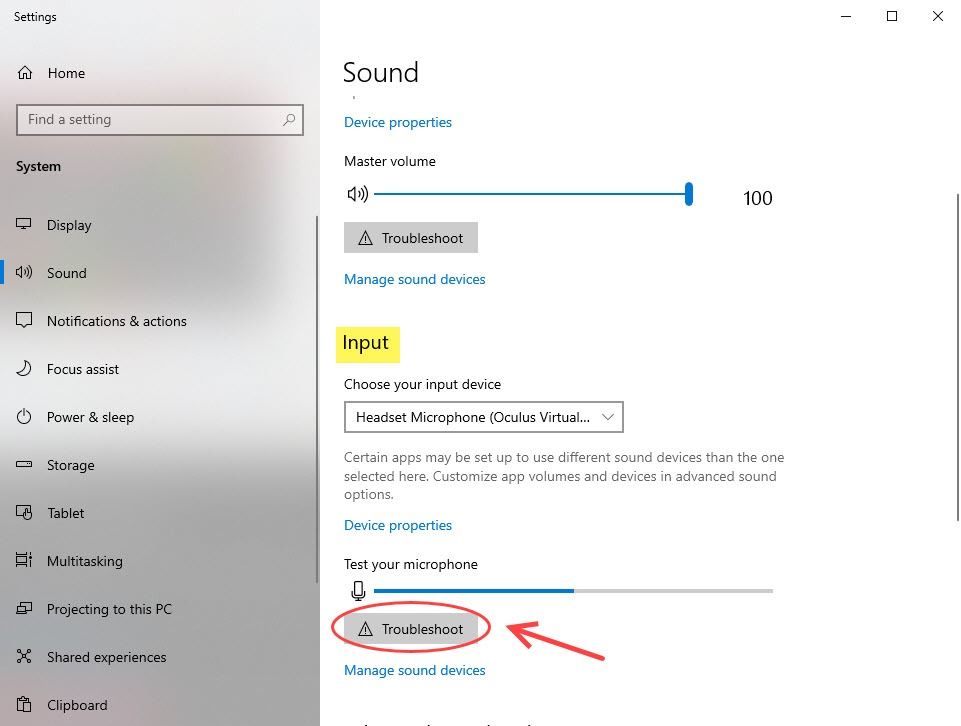
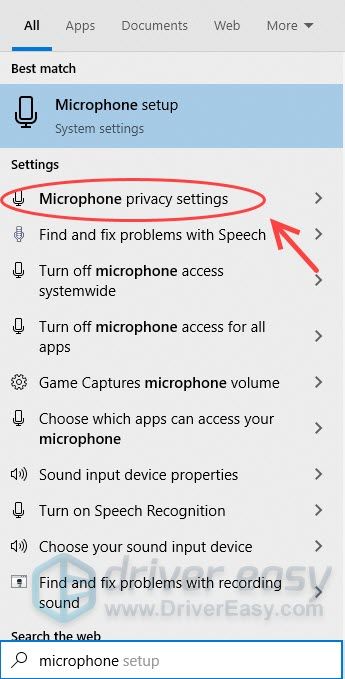
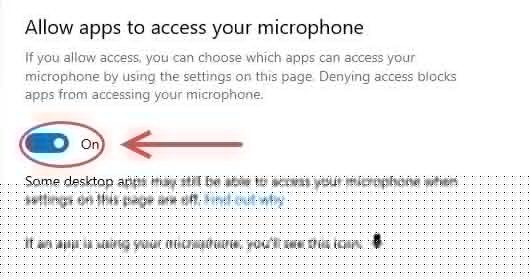
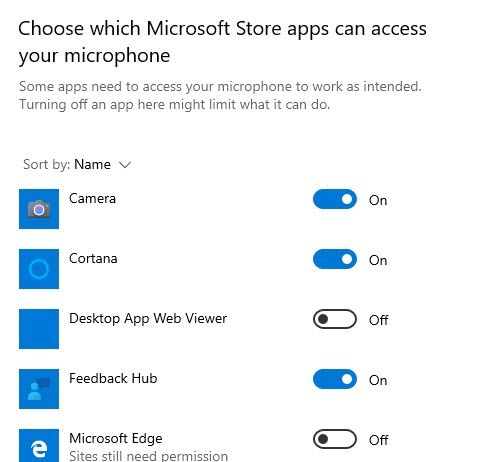
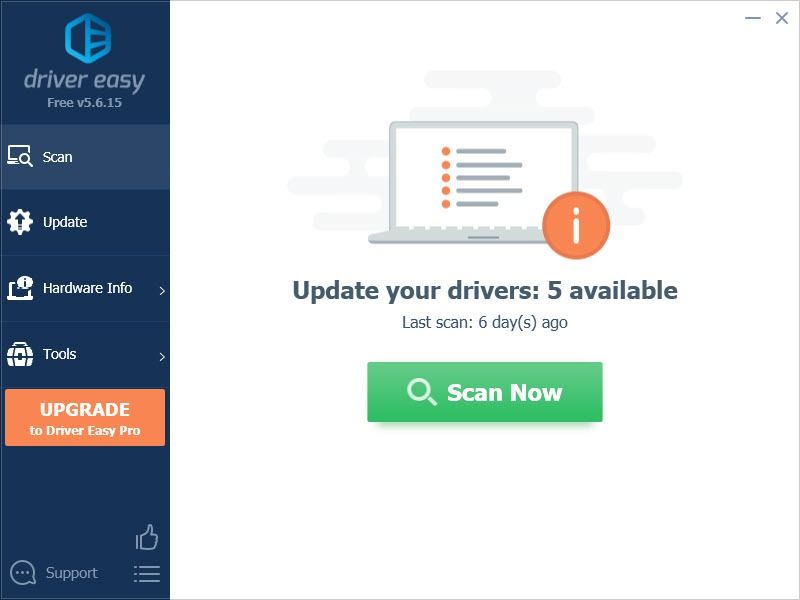

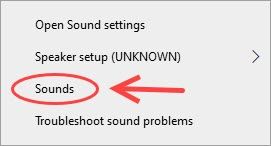
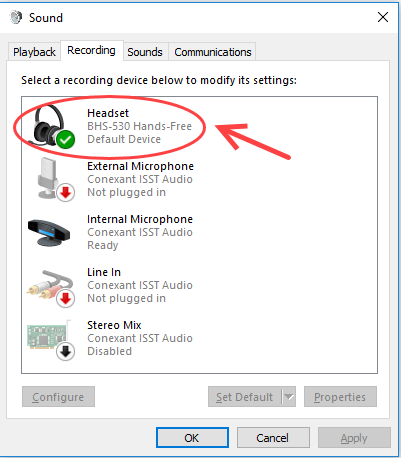
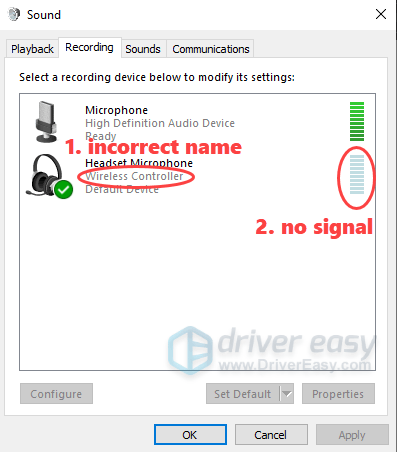
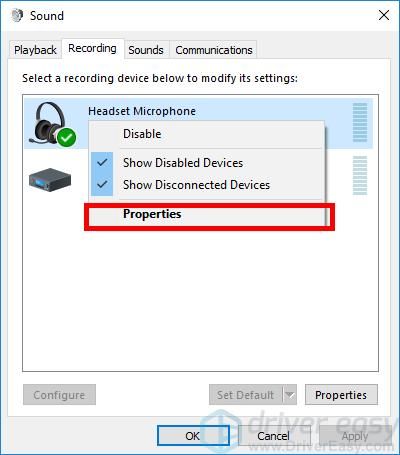
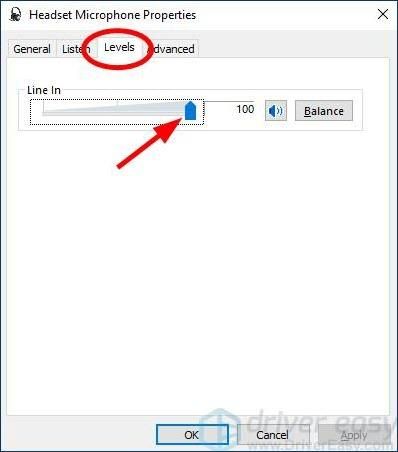

![[সমাধান] সাবনাউটিকা: জিরোর নীচে পিসিতে ক্রাশ হতে থাকে](https://letmeknow.ch/img/knowledge/70/subnautica-below-zero-keeps-crashing-pc.jpg)
![[সমাধান] ব্যাটলফিল্ড 4 পিসিতে চালু হচ্ছে না](https://letmeknow.ch/img/knowledge/14/battlefield-4-not-launching-pc.jpg)



![[সলভ] বাম 4 মৃত 2 ক্র্যাশিং](https://letmeknow.ch/img/program-issues/01/left-4-dead-2-crashing.png)